Beheben von Problemen mit der VirtualBox USB-Geräteaufzählung unter Windows 11
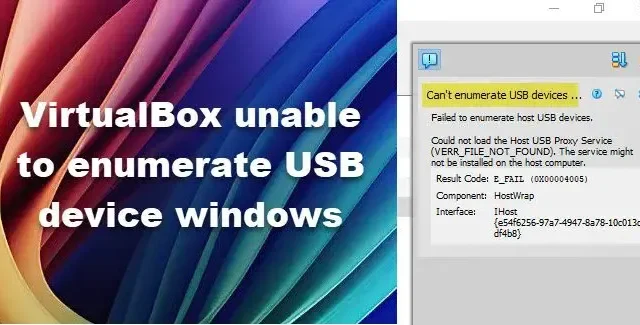
Oracle VirtualBox ermöglicht Benutzern, mehrere Betriebssysteme über verschiedene virtuelle Maschinen zu betreiben. Einige Benutzer stoßen jedoch auf einen kritischen Fehler, wenn sie versuchen, USB-Geräte zu ihren virtuellen Maschinen hinzuzufügen, wodurch sie die an das Hostsystem angeschlossenen USB-Geräte nicht erkennen oder nicht mit ihnen kommunizieren können. In diesem Artikel untersuchen wir Lösungen für den Fall, dass VirtualBox USB-Geräte nicht auflisten kann.
USB-Geräte können nicht aufgelistet werden …
Fehler beim Aufzählen der Host-USB-Geräte
Der Host USB Proxy Service konnte nicht geladen werden (VERR_FILE_NOT_FOUND). Der Dienst ist möglicherweise nicht auf dem Hostcomputer installiert.
Ergebniscode: E_FAIL (0X00004005) Komponente: HostWrapInterface IHost {…}
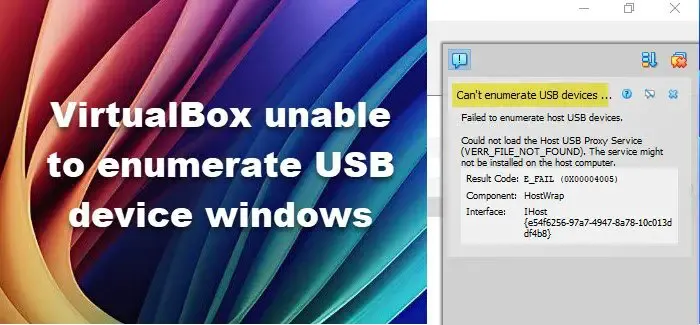
So beheben Sie das Problem, dass VirtualBox unter Windows 11 USB-Geräte nicht aufzählen kann
Wenn VirtualBox die USB-Geräte auf Ihrem Windows 11/10-Computer nicht auflisten kann, wenden Sie die folgenden Lösungen an:
- Starten Sie den Hostcomputer neu
- Installieren Sie den USB-Treiber auf dem Hostcomputer neu
- Aktualisieren oder downgraden Sie VirtualBox
- Installieren des Erweiterungspakets
- USB-Controller aktivieren
Lassen Sie uns auf jede Lösung im Detail näher eingehen.
1] Starten Sie den Host-Computer neu
Starten Sie zunächst Ihren Hostcomputer neu, um zu sehen, ob das Problem dadurch behoben wird, da es durch einen kleinen Fehler verursacht werden könnte. Öffnen Sie nach dem Neustart Ihres Systems VirtualBox und versuchen Sie erneut, das USB-Gerät hinzuzufügen. Wenn das Problem weiterhin besteht, fahren Sie mit der nächsten Lösung fort.
2] Installieren Sie den USB-Treiber auf dem Host-Computer neu
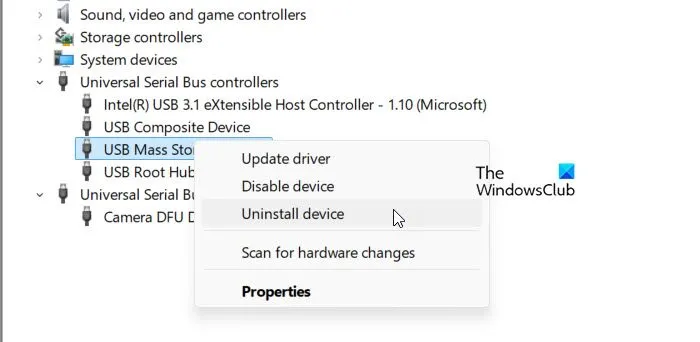
Als Nächstes empfehlen wir, den USB-Treiber auf Ihrem Hostcomputer neu zu installieren, da Beschädigungen oder Fehlfunktionen des Treibers zu Problemen führen können. Folgen Sie diesen Schritten:
- Trennen Sie das USB-Gerät.
- Öffnen Sie den Geräte-Manager, indem Sie im Startmenü danach suchen.
- Erweitern Sie den Abschnitt „Universal Serial Bus-Controller“, klicken Sie mit der rechten Maustaste auf das entfernte USB-Gerät und wählen Sie „Gerät deinstallieren“ aus.
- Schließen Sie das Gerät erneut an und lassen Sie den Treiber neu installieren.
Überprüfen Sie, ob das Problem nach diesen Schritten behoben wurde.
3] VirtualBox aktualisieren oder downgraden
Es gibt bekannte Probleme mit der Version 7.0.10 von Oracle VirtualBox. Wenn Ihr Arbeitsablauf dies zulässt, sollten Sie auf Version 7.1.0 aktualisieren. Wenn Sie nicht aktualisieren können, sollten Sie alternativ ein Downgrade auf eine stabilere Vorgängerversion in Betracht ziehen.
4] Installieren Sie das Erweiterungspaket
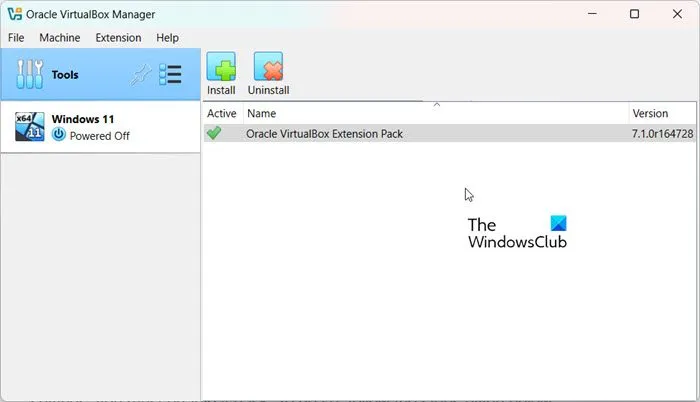
Um Host-USB-Geräte in einer virtuellen Maschine verwenden zu können, ist es unbedingt erforderlich, das VirtualBox Extension Pack zu installieren. Wenn Sie dies noch nicht getan haben, besuchen Sie virtualbox.org, um das Extension Pack herunterzuladen. Führen Sie nach dem Herunterladen die folgenden Schritte aus:
- Öffnen Sie VirtualBox.
- Klicken Sie auf Datei > Extras > Extension Pack Manager.
- Navigieren Sie zum heruntergeladenen Erweiterungspaket und wählen Sie es aus.
- Die Installation wird automatisch gestartet.
Überprüfen Sie nach der Installation des Erweiterungspakets, ob das Problem behoben ist.
5] USB-Controller aktivieren
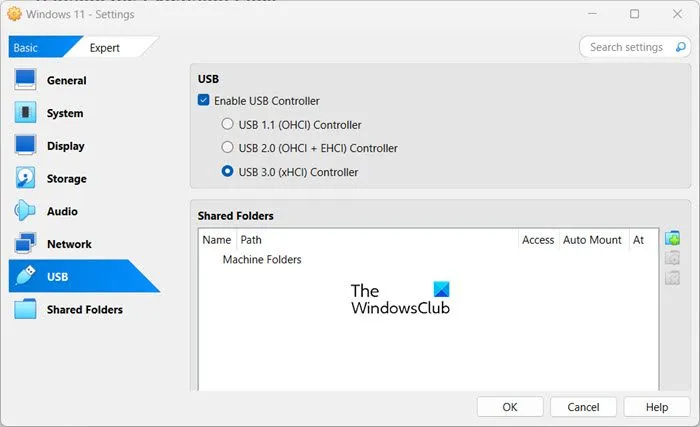
Wenn der USB-Controller in den Einstellungen Ihrer virtuellen Maschine deaktiviert wurde, müssen Sie ihn aktivieren. So geht’s:
- Öffnen Sie VirtualBox.
- Klicken Sie mit der rechten Maustaste auf die entsprechende virtuelle Maschine und wählen Sie „Einstellungen“.
- Navigieren Sie zum Abschnitt „USB“ und aktivieren Sie das Kontrollkästchen neben „USB-Controller aktivieren“.
- Wählen Sie die USB-Controller-Version aus, die Sie verwenden möchten, und speichern Sie Ihre Einstellungen.
Mit diesen Anpassungen können Sie das Problem möglicherweise endgültig lösen.
Warum können Sie in VirtualBox nicht auf USB zugreifen?
Der USB-Zugriff in VirtualBox kann durch viele Faktoren eingeschränkt werden. Das häufigste Problem ist jedoch, dass die USB-Unterstützung für die ausgewählte virtuelle Maschine möglicherweise nicht aktiviert ist. Lesen Sie die zuvor erwähnte Anleitung, um dieses Problem zu beheben.
Wie aktiviere ich ein USB-Gerät in VirtualBox?
Um ein USB-Gerät in VirtualBox zu aktivieren, klicken Sie mit der rechten Maustaste auf die virtuelle Maschine und gehen Sie zu „Einstellungen“. Navigieren Sie im Fenster „Einstellungen“ zu „USB“ und aktivieren Sie das Kontrollkästchen „USB-Controller aktivieren“. Speichern Sie Ihre Änderungen, um sicherzustellen, dass die Einstellungen angewendet werden.



Schreibe einen Kommentar